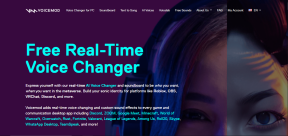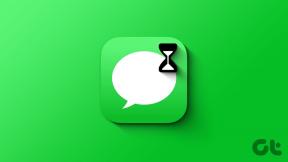Jak korzystać z autokorekty i autouzupełniania w programie Microsoft Excel
Różne / / May 19, 2023
W programie Microsoft Excel istnieje kilka funkcji, z których użytkownicy mogą skorzystać, aby ułatwić korzystanie z aplikacji arkusza kalkulacyjnego. Przykładami tych funkcji są Autokorekta i Autouzupełnianie. W aplikacjach zorientowanych na liczby, takich jak Excel, łatwo przeoczyć, że czasami teksty mogą być potrzebne do nazewnictwa lub formuł. Stąd cechy takie jak Autokorekta i Autouzupełnianie zapewniają, że dokładność tekstu jest ważna.

Chociaż obie funkcje mają coś wspólnego dbanie o poprawność tekstów, nie należy ich ze sobą mylić. Obie funkcje służą różnym celom i aby zrozumieć ich różnice i zastosowania, przeczytaj poniżej.
Co to jest autokorekta w programie Microsoft Excel
Podczas pisania w programie Microsoft Excel może się zdarzyć, że niektóre wyrazy zostaną źle wpisane. W przeciwieństwie do Microsoft Word, Excel nie ułatwi zidentyfikowania tego błędu, podkreślając go na czerwono lub niebiesko. W związku z tym, o ile sprawdzenie pisowni nie zostanie wykonane później lub ręcznie zauważysz błąd, błędy te mogą zostać przeoczone. Jednym ze sposobów zapobiegania błędom jest użycie Autokorekty.
Funkcja Autokorekty pomaga poprawiać literówki, błędy ortograficzne i wielkie litery podczas pisania. W programie Excel funkcja Autokorekty zawiera standardową listę błędnie napisanych wyrazów i symboli, do których odnosi się w celu poprawienia błędów. Użytkownicy mogą również dodawać do tej listy. Oto jak włączyć Autokorektę w programie Microsoft Excel.
Jak włączyć autokorektę w programie Microsoft Excel
Aby zarządzać funkcją Autokorekty w programie Microsoft Excel, wykonaj następujące czynności:
Krok 1: Kliknij przycisk Start na pasku zadań i wpisz przewyższać aby wyszukać aplikację.

Krok 2: W wynikach kliknij aplikację lub dokument Microsoft Excel, aby go otworzyć.

Krok 3: Na Wstążce Microsoft kliknij kartę Plik.
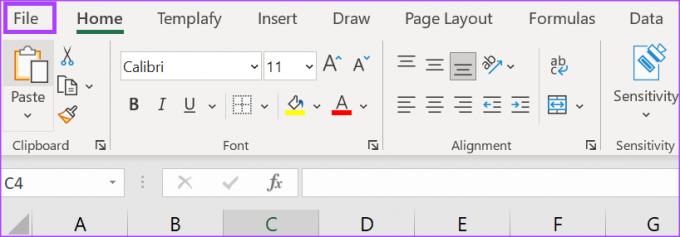
Krok 4: Na ekranie Plik kliknij kartę Więcej opcji, aby otworzyć okno dialogowe Opcje programu Excel.

Krok 5: W oknie dialogowym Opcje programu Excel kliknij menu Sprawdzanie.

Krok 6: Na stronie Sprawdzanie kliknij przycisk Opcje autokorekty, aby otworzyć okno dialogowe Opcje autokorekty.

Krok 7: Aby Autokorekta działała podczas pisania w programie Excel, zaznacz następujące pola:
- Popraw DWIE WIELKIE litery początkowe
- Pierwsze litery zdań pisz wielką literą
- Nazwy dni pisz wielką literą
- Popraw przypadkowe użycie klawisza cAPS LOCK
- Zamień tekst podczas pisania

W przypadku opcji Zamień tekst podczas pisania po opcji znajduje się tabela, w której można zobaczyć różne alternatywy zastępcze. Możesz dodać do tej listy, wpisując w polach Zamień i Na.
Krok 8: Kliknij OK, aby zapisać zmiany i zamknąć okno dialogowe.

Co to jest autouzupełnianie w programie Microsoft Excel
Jeśli w pliku programu Excel występują powtarzające się wystąpienia pewnych słów, możesz poprosić program Excel o uzupełnianie tych słów podczas ich wpisywania. To właśnie robi funkcja autouzupełniania w programie Excel. Microsoft Excel uzupełni wpisy tekstowe, które zaczniesz wpisywać w kolumnie, jeśli kilka pierwszych liter pasuje do już istniejącego wpisu w tej kolumnie.
Jak włączyć autouzupełnianie w programie Microsoft Excel
Oto jak włączyć autouzupełnianie w programie Microsoft Excel:
Krok 1: Kliknij przycisk Start na pasku zadań i wpisz przewyższać aby wyszukać aplikację.

Krok 2: W wynikach kliknij aplikację lub dokument Microsoft Excel, aby go otworzyć.

Krok 3: Na Wstążce Microsoft kliknij kartę Plik.
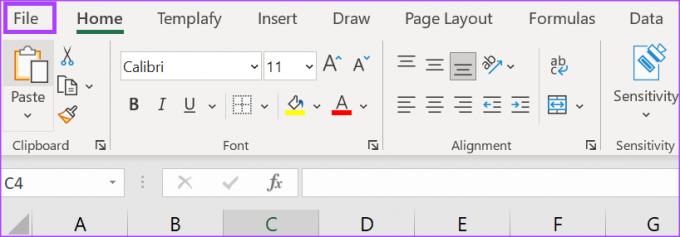
Krok 4: Na ekranie Plik kliknij kartę Więcej opcji, aby otworzyć okno dialogowe Opcje programu Excel.

Krok 5: W oknie dialogowym Opcje programu Excel kliknij menu Zaawansowane na lewym pasku bocznym.

Krok 6: Przewiń w dół sekcję Opcje edycji w prawym okienku i zaznacz pole obok „Włącz autouzupełnianie dla wartości komórek”.

Krok 7: Zaznacz pole obok Flash Fill.
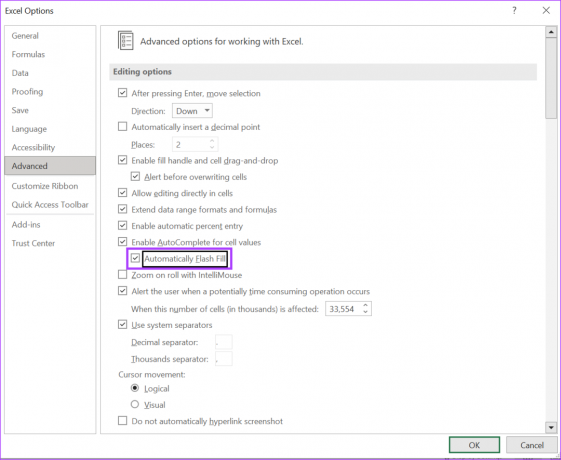
Flash Fill automatycznie wypełnia dane, gdy wykryje wzór. Na przykład rozdzielanie imion na nazwiska i imiona za pomocą przecinków. Program Excel z łatwością powieli to za pomocą wypełniania błyskawicznego.
Krok 8: Kliknij OK, aby zapisać zmiany i zamknąć okno dialogowe.
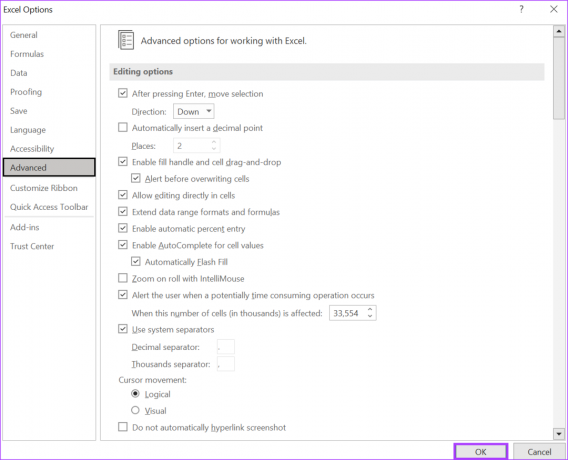
Dzielenie tekstu lub danych w programie Microsoft Excel
Jeśli chcesz zaoszczędzić czas podczas wykonywania zadań związanych z wprowadzaniem danych w programie Excel, wypełnienie błyskawiczne jest ważną funkcją, którą należy włączyć podczas zarządzania ustawieniami autouzupełniania. Jednak wypełnianie błyskawiczne to tylko jeden z przykładów tego, jak można replikować dane lub podzielony tekst w Microsoft Excelu. Inne metody obejmują użycie funkcji Excel Delimiter, a nawet dodatku Power Query.
Ostatnia aktualizacja: 18 maja 2023 r
Powyższy artykuł może zawierać linki partnerskie, które pomagają wspierać Guiding Tech. Nie wpływa to jednak na naszą rzetelność redakcyjną. Treść pozostaje bezstronna i autentyczna.
Scenariusz
Marii Wiktorii
Maria jest autorką treści i żywo interesuje się technologią i narzędziami zwiększającymi produktywność. Jej artykuły można znaleźć na stronach takich jak Onlinetivity i Dedesign. Poza pracą możesz znaleźć jej mini-blogowanie o swoim życiu w mediach społecznościowych.